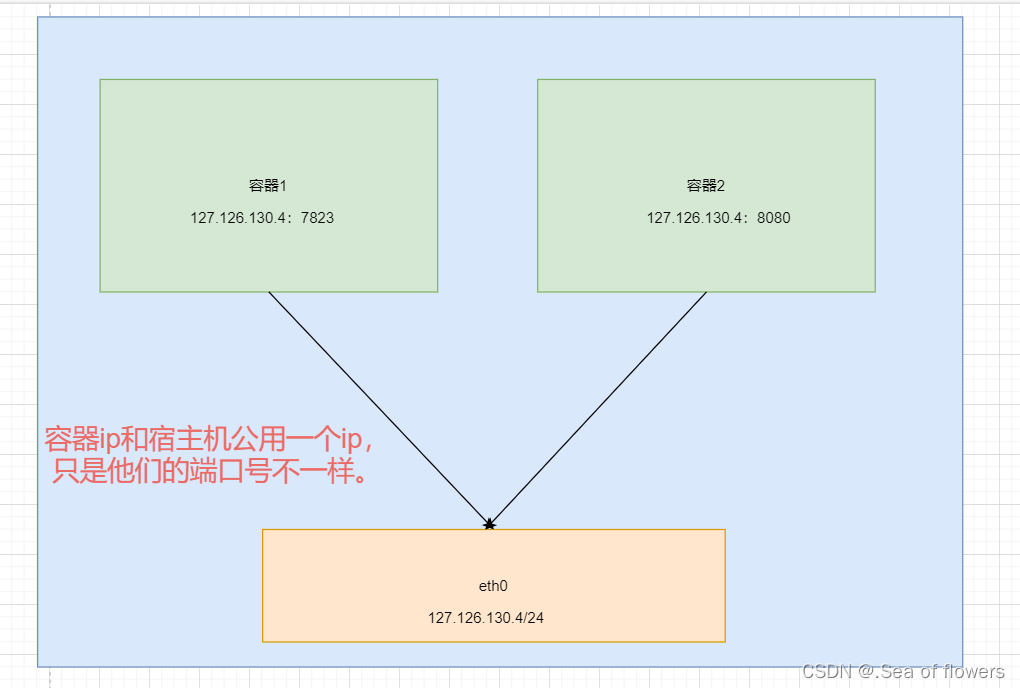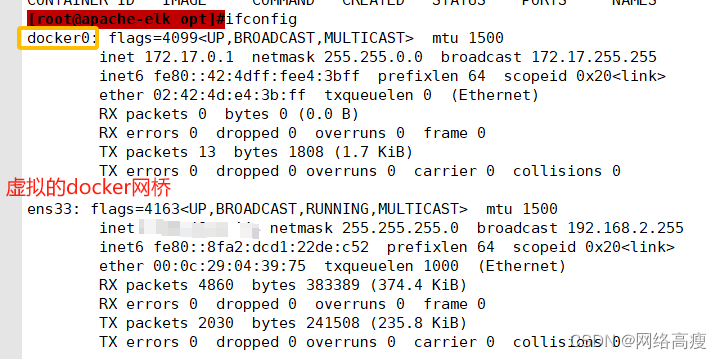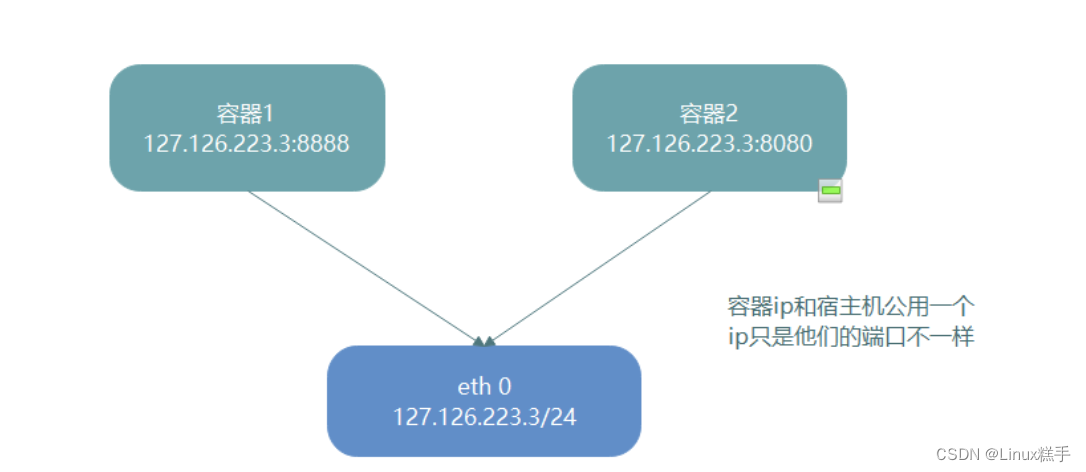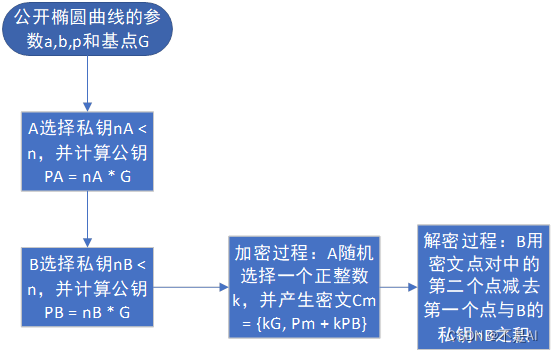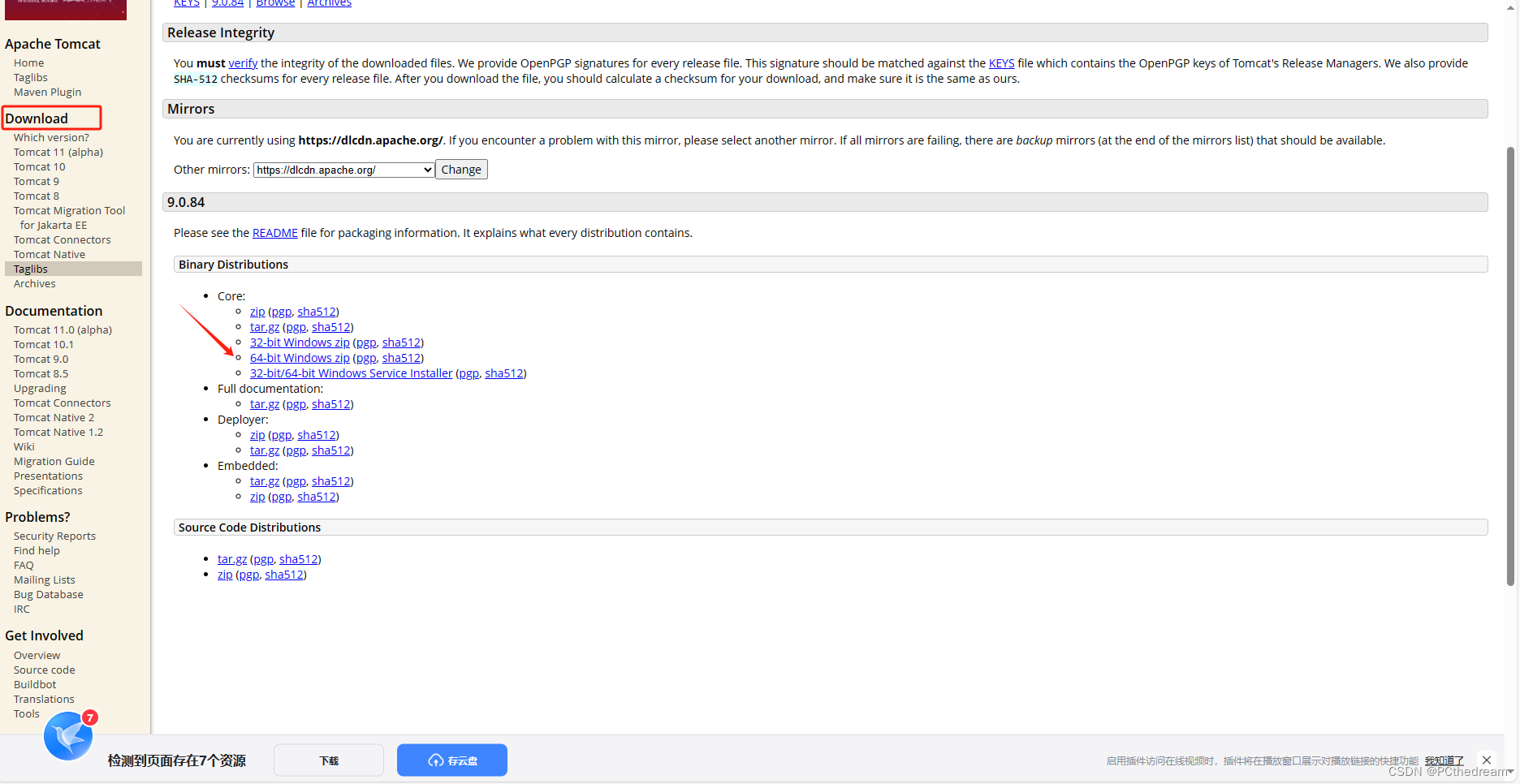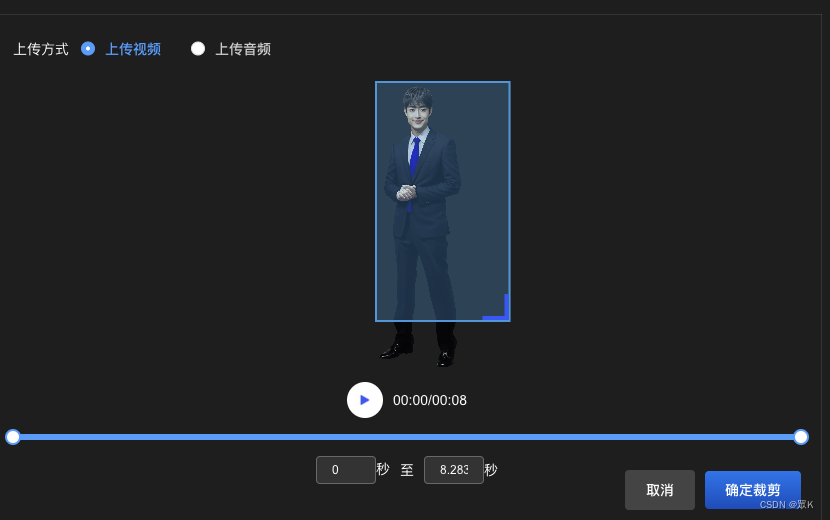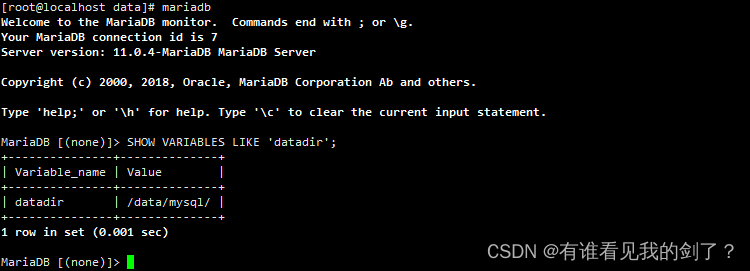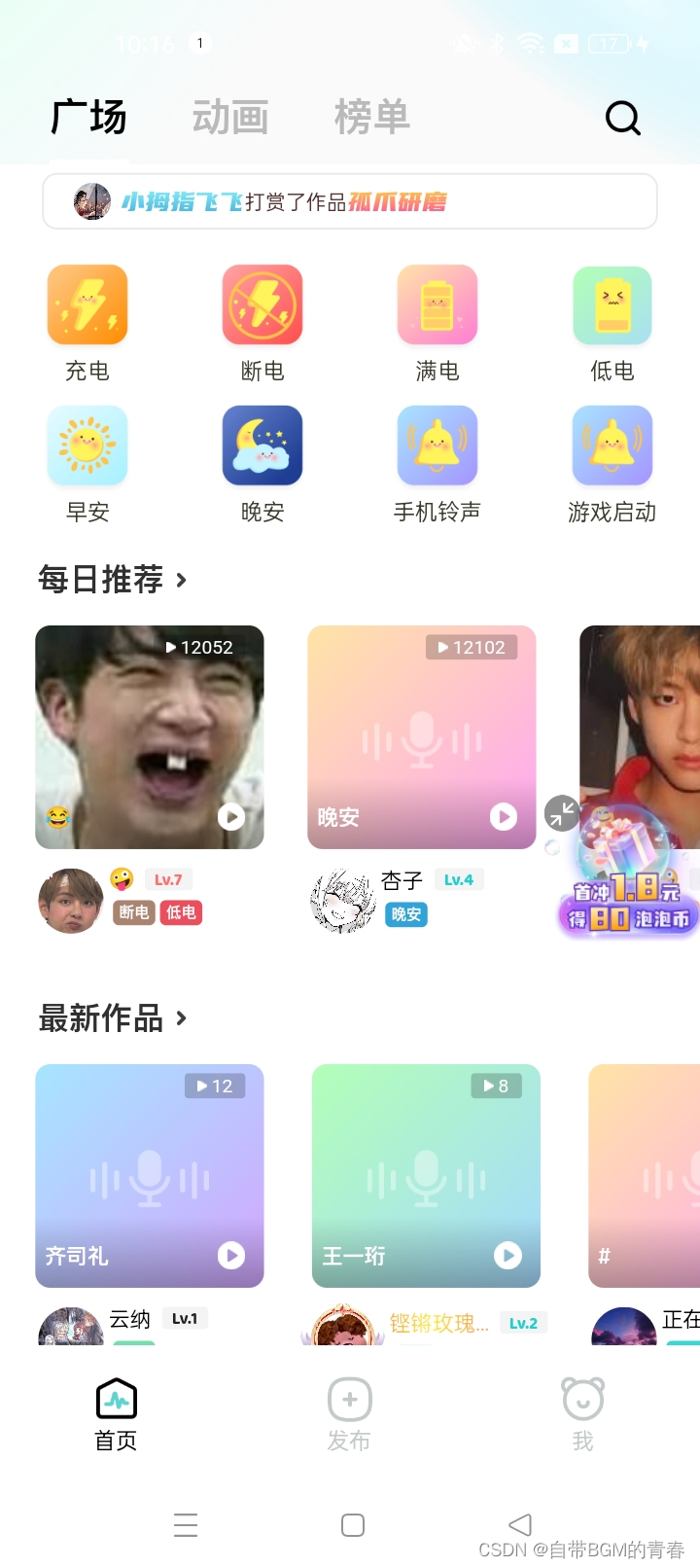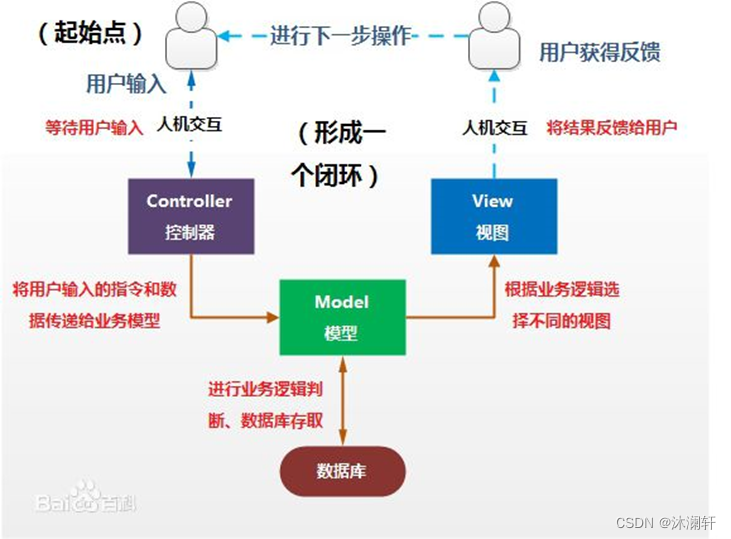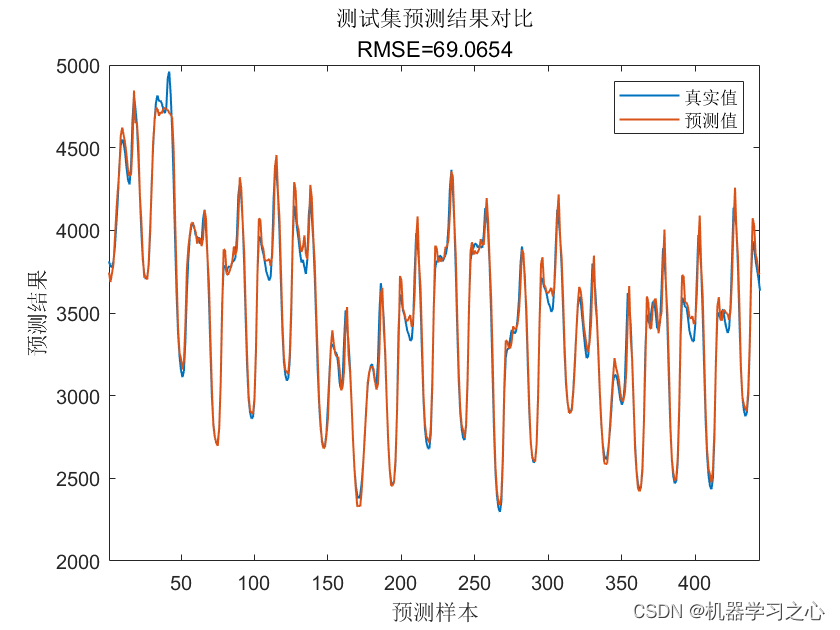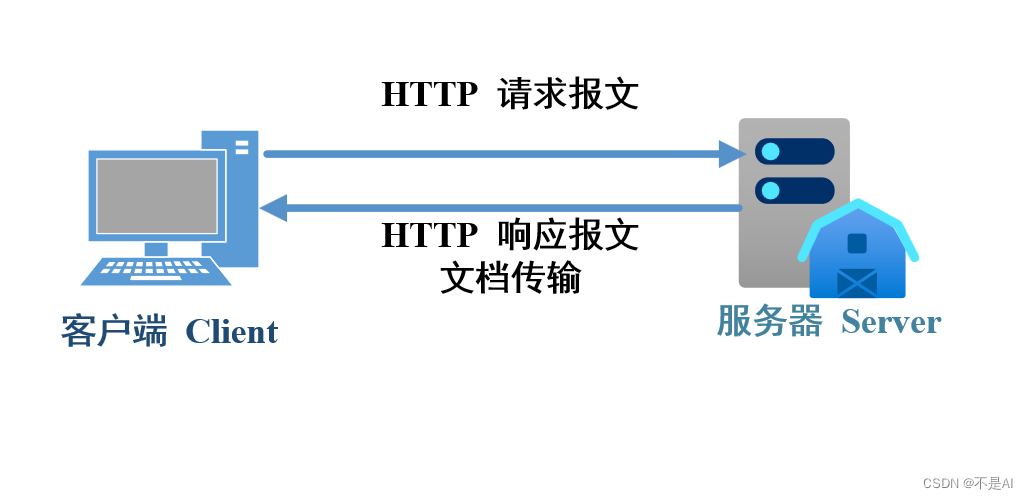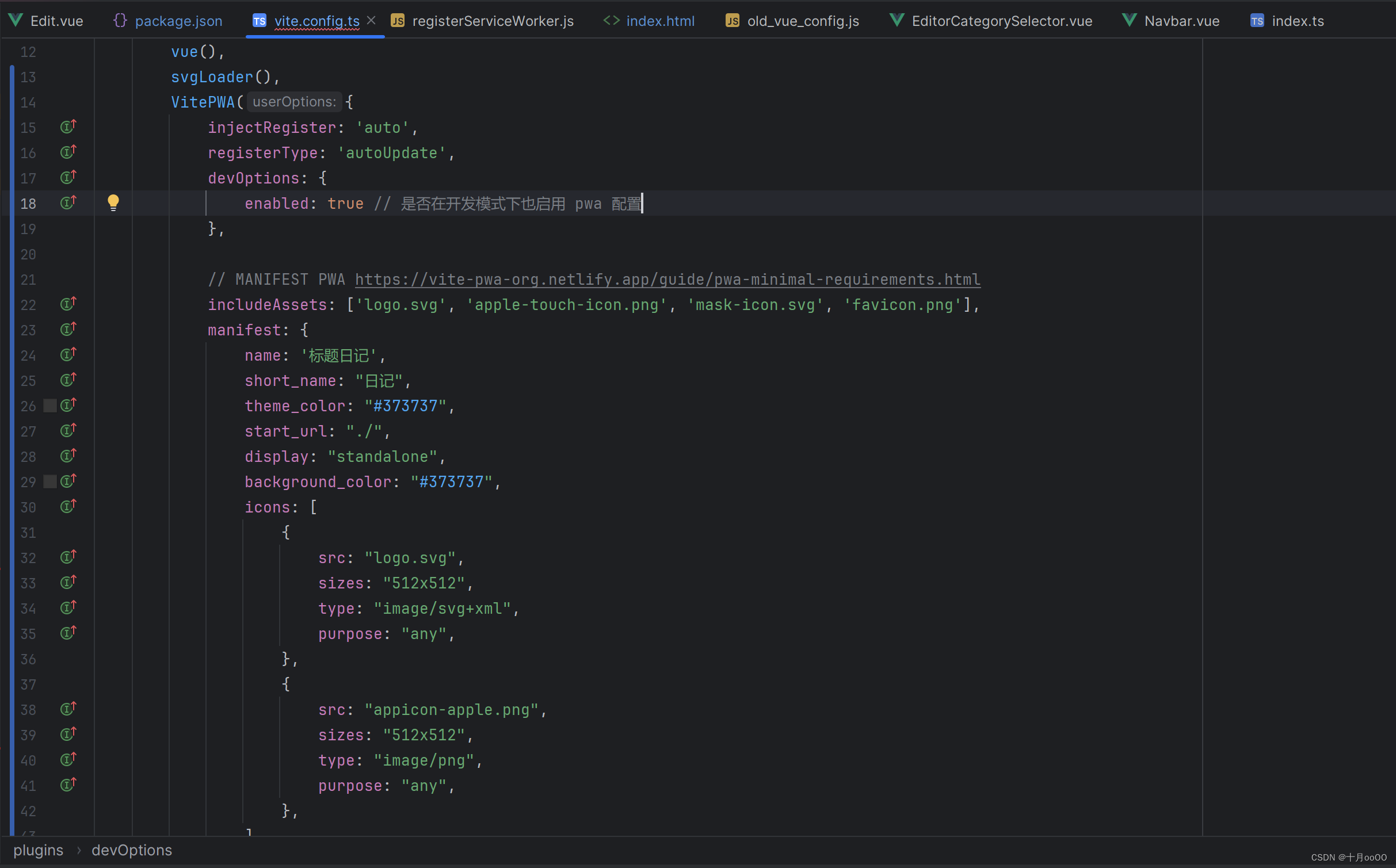目录
一、Docker网络实现原理
暴露端口
- docker使用Linux桥接,在宿主机虚拟一个Docker容器网桥(docker0),docker启动一个容器时会根据Docker网桥的网段分配一个IP地址,称为Container-IP
同时Docker网桥是每个容器的默认网关,因为在同一宿主机内的容器都接入同一个网桥,这样容器之间就能通过容器的Container-IP直接通信。
Docker网桥是宿主机虚拟出来的,并不是真实存在的网络设备,外部网络是无法寻址到的,这也意味着外部网络无法直接通过Container-IP访问到容器。
如果容器希望外部访问能够访问到,可以通过映射容器端口到宿主主机(端口映射),即docker run创建容器时候通过 -p 或 -P 参数来启动,访问容器的时候就通过【宿主机IP】:【容器端口】访问容器。
docker run -d --name test1 -P nginx
#(大写P)启动容器时,将容器端口递增映射到主机上(端口范围为49153开始,后面自增)
(宿主机的端口:容器端口)
docker run -d --name test2 -p 55555:80 nginx
#(小写p)启动容器时,将容器端口映射为主机端口的55555端口
//后面都没有加/bin/bash,为啥?
//加了/bin/bash后,会影响到commad(命令),镜像里面的命令默认是启动nginx,加了/bin/bash后,相当于有多条命令,但是它只会执行一台命令,所有就不执行启动nginx的命令。
//如果加了/bin/bash,那怎么启动容器中的nginx呢?
#可以直接进入容器执行nginx启动,或则 docker exec -it 【容器名】 /bin/bash -c "nginx"
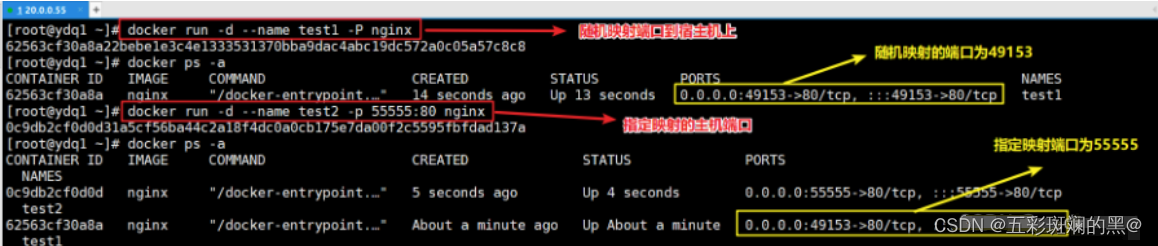
还可以查看iptables的映射关系
iptables -nL -nat

然后可在浏览器访问宿主机ip加映射的端口
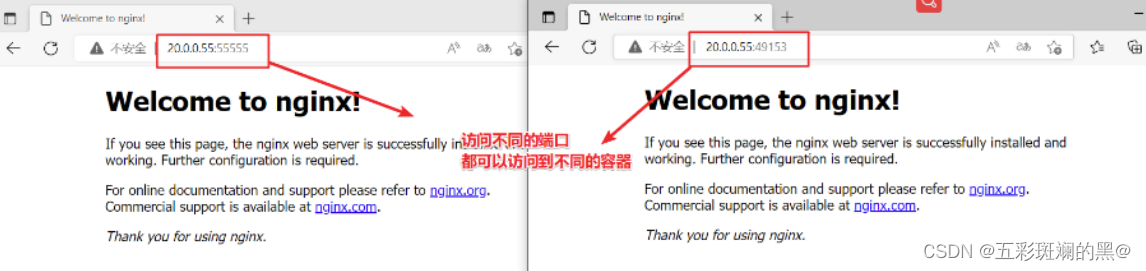
查看容器日志信息
docker logs 【容器ID】
或者
cd /var/lib/docker/containers/
目录下找到指定的容器ID目录,然后进入找到一个json.log的文件,这里面也会存在日志,平常删除,直接删除这里面即可。

二、Docker的网络模式
Host : 容器将不会虚拟出自己的网卡,配置自己的IP等,而是使用宿主机的IP和端口。
Container:创建的容器不会创建自己的网卡,配置自己的IP,而是和指定的容器共享IP、端口范围。
None: 该模式关闭了容器的网络功能
Bridge: 默认为该模式,此模式会为每一个容器分配、设置IP等,并将容器连接到一个docker0虚拟网桥,通过docker0网桥以及iptables nat表配置与宿主通信。
自定义网络 :自己创建一个虚拟网桥,可以任意分配容器的ip地址。
安装Docker时,他会自动创建三个网络:Bridge(默认)、none、host
docker network ls
#或 都可以查看docker网络列表
docker network list

使用docker run 创建Docker容器时,可以用–net 或 --network 选项指定容器的网络模式
- Host模式: 使用–net=host指定
- none模式: 使用–net=node指定
- container模式: 使用–net=container:NAME_or_ID 指定
- bridge模式: 使用–net=bridge指定,默认设置,可省略
1、host模式
1.1 host模式原理
相当于VMware中的桥接模式,与宿主机在同一个网络,但没有独立IP。
docker使用了linux的Namespaces技术来资源隔离,如PID namespace隔离进程,mount namespace隔离文件系统,network namespace隔离网络等
一个network namespace提供了一份独立的网络环境,包括网卡,路由,iptable规则等都与其它的network namespace隔离,一个docker容器一般会分配一个独立的network namespace,但如果启动容器的时候使用host模式,那么这个容器将不会获得一个独立的network namespace,而是和宿主机共用一个network namespace,容器将不会虚拟出自己的网卡,配置自己的ip等,而是宿主机的ip和端口。
host模式,容器的端口就相当于主机的端口,容器和主机之间一开localhost通信。
特点
- 安全性可能存在偏差,不如bridge高。
- 端口使用率较少,共用端口,不能重复
- 不需要映射iptables规则,容器端口,相当于主机端口

1.2 host模式实操
docker run -d --name web1 --net-host nginx
#创建容器web1,指定网络模式为host
firefox http://20.0.0.55:80
#访问宿主机的ip和80端口,则可以访问到web3的nginx服务
2、Container模式
container模式指定新创建的容器和已经存在的一个容器共享一个network namespace,而不是和宿主机共享。
新创建的容器不会创建自己的网卡,配置自己的IP,而是和一个指定的容器共享IP、端口范围等,同样,两个容器除了网络方面其它的如文件系统,进程列表等还是隔离的。
两个容器的进程可以通过lo网卡设备通信.
特点
- 节省网络资源
- 容器内部的端口,还是共用。使用率较少。

2.2 container模式实操
docker run -itd --name test1 centos:7 /bin/bash
#基于镜像centos:7创建一个名为test1的容器
docker inspect -f '{
{.State.Pid}}' test1
#查看容器的pid号
ls -l /proc/pid号/ns
#查看该容器的命名空间编号
docker run -itd --name test2 --net=container:test1 centos:7
#创建test2容器,使用container模式,和test1共享network namespace
dcoker inspect -f '{
{.State.Pid}}' test2
#查看test2容器的pid
ls -l /proc/pid号/ns
#查看该容器的命令空间编号
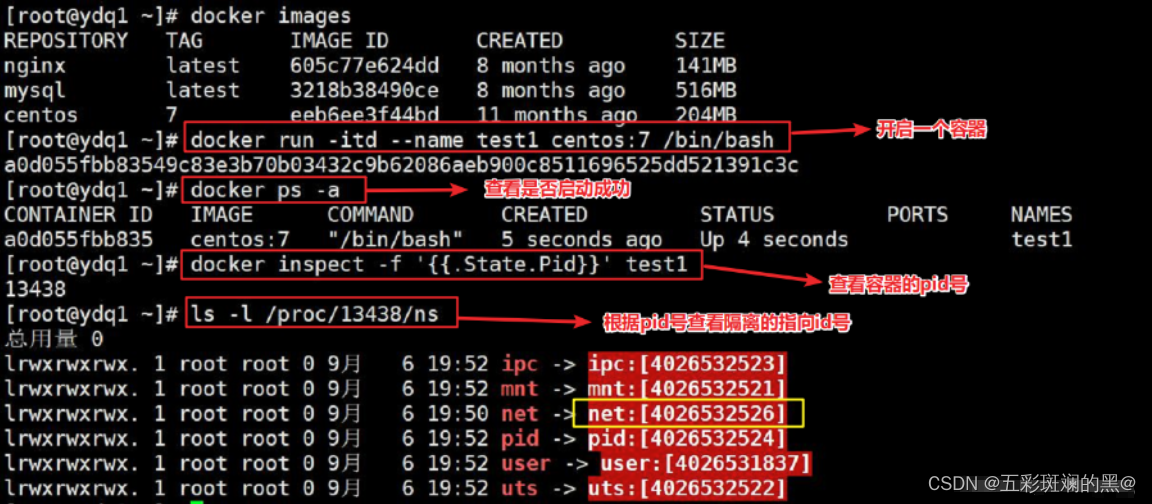

3、none模式
使用none模式,Docker容器拥有自己的network namespace,但是,并不为docker容器进行任何网络配置。
也就是说,这个docker容器没有网卡,IP、路由等信息,这种网络模式下容器只有lo回环网络。没有其它网卡。这种类型的网络没有办法联网
该容器将完全独立于网络,用户可以根据需要为容器添加网卡,此模式拥有所有端口。
特点
- 安全,完全隔离

4、bridger模式
4.1 bridge模式的原理
bridge模式是docker 的默认网络模式。不同–net参数,就是bridge模式
相当于Vmware中的nat模式。容器使用独立network namespace,并连接到docker0 虚拟网卡,通过dcoker0网桥以及iptables nat表配置与宿主机通信 , 此模式会为每一个容器分配 network namespace,设置ip等,并将一个主机上的docker容器连接到一个虚拟网桥上。
- 当docker进程启动时,会在主机上创建一个名为docker0的虚拟网桥,此主机上启动的docker容器会连接到这个虚拟网桥上, 虚拟网桥的工作方式和物理交换机类似,这样主机上的所有容器就通过交换机连在了一个二层网络中。
- 从docker0子网中分配一个ip给容器使用,并设置docker0的ip地址为容器的默认网关, 在主机上创建一对虚拟网卡veth pair设备。veth设备总是 成对出现,他们组成了一个数据的通道,数据从一个设备进入,就会从另一个设备出来 , 因此veth设备常用来连接两个网络设备。
- docker将veth pari 设备的一端放在新创建的容器中,并命令为eth0(容器的网卡),另一端放在主机中,以 veth* 这样类似的名字命名,并将这个网络设备加入到docker0网桥中, 可以通过brctl show 命令查看。
- 使用docker run -p 时,docker实际是在ipyables做了DNAT规则,实现端口转发功能, 可以使用iptables -t nat -vnL 查看。
特点
- 容器都有自己的network,端口
- 需要veth对来连接容器和host主机
- 需要通过iptables来映射容器端口到主机上。

4.2 bridge实操
docker run -itd --name test3 centos:7 /bin/bash
#创建时,不需要指定网络模式。默认即可
docker inspect test3 |grep -i 'networkmode'
#过滤出网络模式

5、overlay模式
overlay网路模式是一种叠加式的网络模式。
- 使用外部的服务组件作为网关和代理,例如ingress。
- 一般和docker-swarm结合
6、自定义网络模式
6.1 为什么需要自定义网络模式?
- 因为在我们使用bridge模式的时候,是无法支持指定IP运行docker的,
docker run -itd --name test4 --network bridge --ip 172.17.0.10 centos:7 /bin/bash
#启动一个容器,指定为bridge模式,并且指定该容器的ip为172.17.0.10.

所以说!bridge无法手动指定容器的ip,只能依靠docker0来分配,这也太智能了吧!!
6.2 创建自定义网络
因为前面讲了,不能自定义创建容器的ip地址,全是docker0所安排的,既然这样,那我们就自己创建一个docker0出来,但是名字不能重复,ip 也不能。创建出来的默认也是bridge模式。想自定义其它网络的也可以。
特点
- 可以自定网桥ip,自定义容器的ip。
docker network create --subnet=172.18.0.0/16 --opt "com.docker.network.bridge.name"="docker1" mynetwork
#创建指定的网桥的ip地址和名称,以及显示的网络模式名称
//docker1为执行ifconfig -a 命令时,显示的网卡名,如果不使用 --opt 参数指定此名称,那你在使用ifconfig -a 命令查看网络信息时,看到的是类似 br-110add5ad5fsef 这样的名字,这显然不好记。
//mynetwork 为执行docker network list 命令时,显示的bridge网络模式名称。

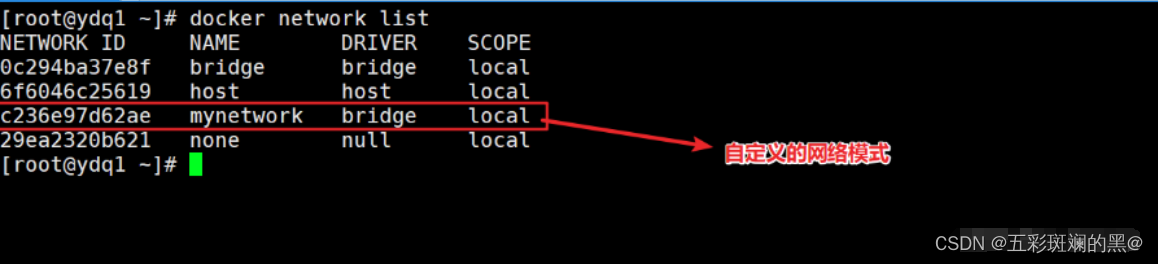
6.3 删除docker网络
docker network ls
#查看所有网卡和他的id
docker network rm 【网卡ID】
#删除某个指定的网卡

6.4 创建指定容器的ip
docker run -itd --name test4 --net mynetwork --ip 172.18.0.10 centos:7 /bin/bash
#创建启动容器,网络模式指向myneywork(可以不加=),并给予指定ip地址。